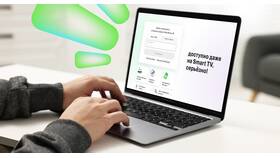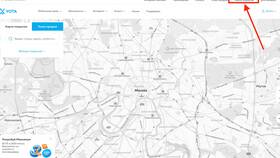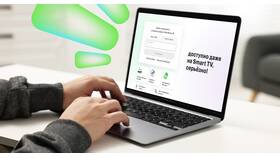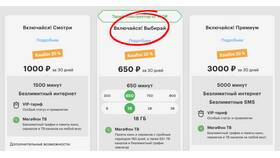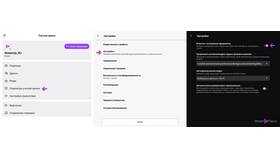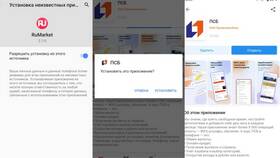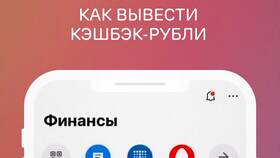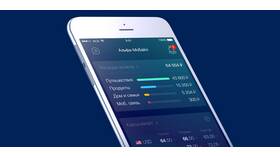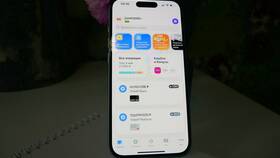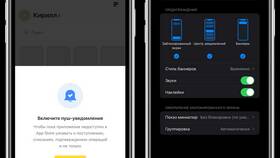Приложение "МегаФон" позволяет управлять услугами и тарифами после ввода номера телефона. Рассмотрим процесс авторизации и добавления номера в приложении.
Содержание
Процесс ввода номера при первом использовании
Установка и запуск приложения
- Скачайте приложение "МегаФон" из App Store или Google Play
- Откройте приложение на устройстве
- Нажмите кнопку "Войти" на стартовом экране
Ввод номера телефона
| Шаг 1 | Выберите страну (Россия +7) |
| Шаг 2 | Введите 10-значный номер телефона без 8 или +7 |
| Шаг 3 | Нажмите кнопку "Получить код" |
Подтверждение номера
Ввод SMS-кода
- Дождитесь SMS с 4-значным кодом
- Введите код в соответствующее поле
- Нажмите "Подтвердить"
Альтернативные методы подтверждения
| Способ | Инструкция |
| Автодозвон | Система автоматически продиктует код |
| Звонок оператору | Подтверждение через службу поддержки |
Добавление дополнительных номеров
Для управления несколькими номерами
- Откройте меню приложения (иконка ≡)
- Выберите "Мои номера"
- Нажмите "+ Добавить номер"
- Повторите процедуру ввода и подтверждения
Переключение между номерами
- В разделе "Мои номера" выберите нужный
- Нажмите "Сделать основным"
- Подтвердите действие
Решение возможных проблем
| Проблема | Решение |
| Не приходит SMS | Проверить баланс, запросить код повторно |
| Неверный код | Убедиться в правильности ввода |
| Номер не принимается | Проверить принадлежность номера МегаФону |
Техническая поддержка
При возникновении сложностей:
- Звоните 0500 с номера МегаФона
- Используйте онлайн-чат в приложении
- Посетите салон связи с паспортом